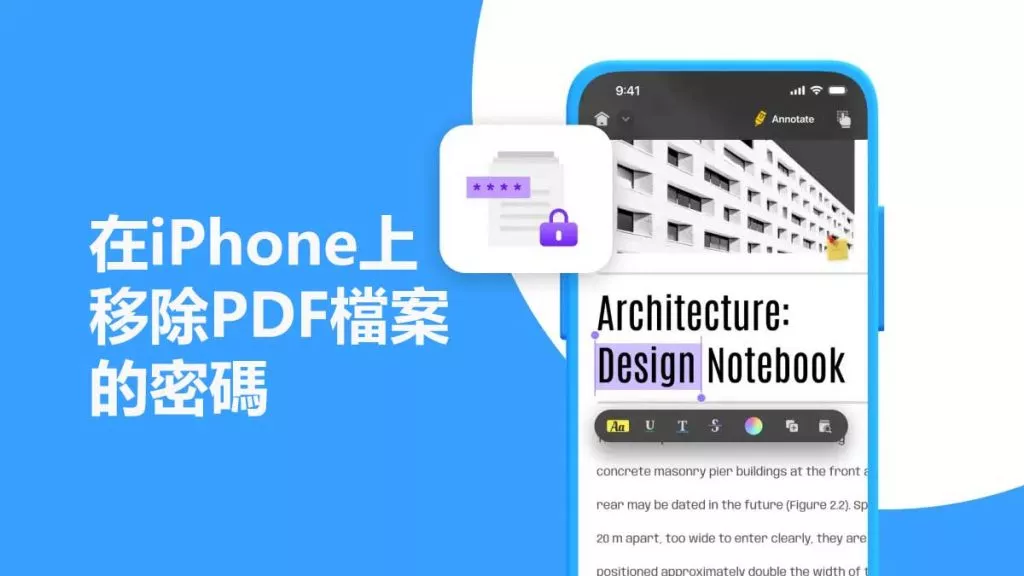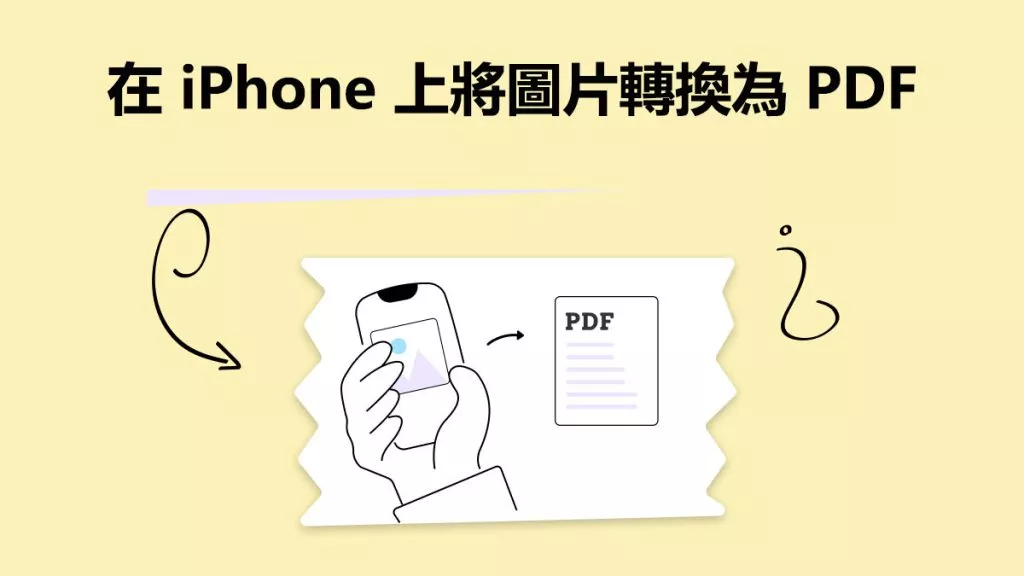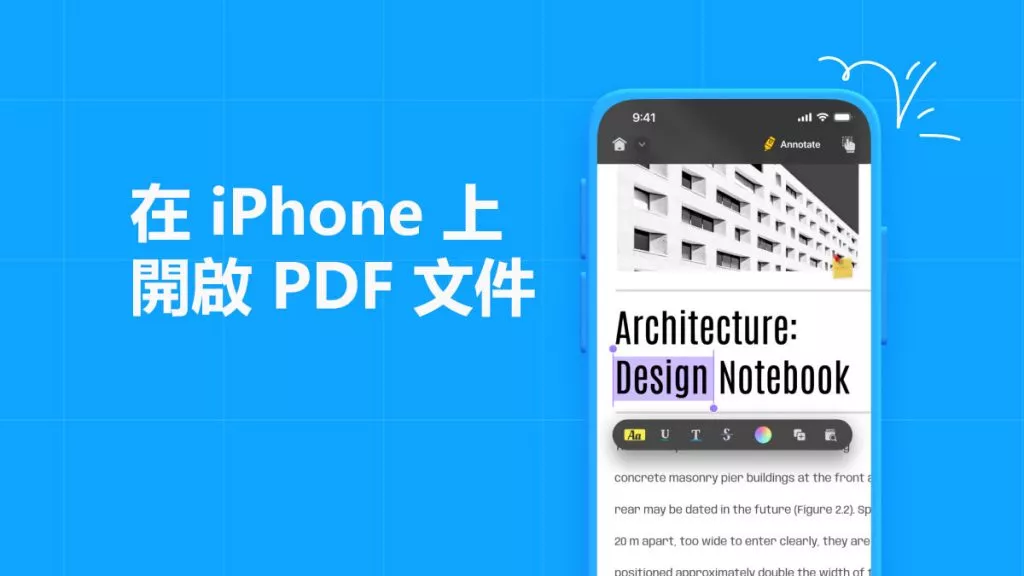您是否每天都要做好規劃,但不想攜帶一個筆記本?這裡是最適合您的解決方案!透過使用適用於 iPhone 和 iPad 的數位規劃應用程式,可以讓您的生活變得更加輕鬆。
我們將介紹 5 款適用於 iPad 和 iPhone 的最佳規劃應用程序,如果您是學生、文職人員或喜歡做規劃的人,這些應用程式都非常適合您。這些應用程式具有簡潔的介面,可幫助您為自己制定最佳的規劃。我們將進一步研究每個應用程式,並了解其與其他應用程式的獨特之處。
第一部分:排名前五的 iPad 和 iPhone 的最佳規劃應用程序
為您的 iPad 和 iPhone 挑選最適合您的規劃應用程式可能具有挑戰性,因此,為了減輕您的擔憂,這裡列出了 5 款最佳數位規劃應用程序,以縮小您的選擇範圍。
1. iOS 版 UPDF - 適用於 iPad/iPhone 的最佳規劃應用程式
對於尋求高效組織和生產力的 iPad 和 iPhone 用戶來說, iOS 版 UPDF是最好的規劃應用程式。它可能不是典型的規劃應用程序,但它具有許多令人驚嘆的功能。 UPDF 提供了三個出色的計劃模板,可協助您輕鬆建立規劃。您需要做的是下載免費的PDF 規劃器模板,並在 UPDF 中對其進行修改。如果您願意,您也可以將其列印在紙上。使用 UPDF,您可以毫不費力地使用 Apple Pencil 製作計劃。最酷的是, UPDF 可以在 iPad 上為您建立不同的新的規劃!它具有不同的元素,可以幫助您使您的計劃變得特別,例如貼紙、鉛筆、形狀、文字方塊等。只需點擊下面的按鈕,即可立即在 iPad/iPhone 上試用所有功能。
Windows • macOS • iOS • Android 100% 安全性
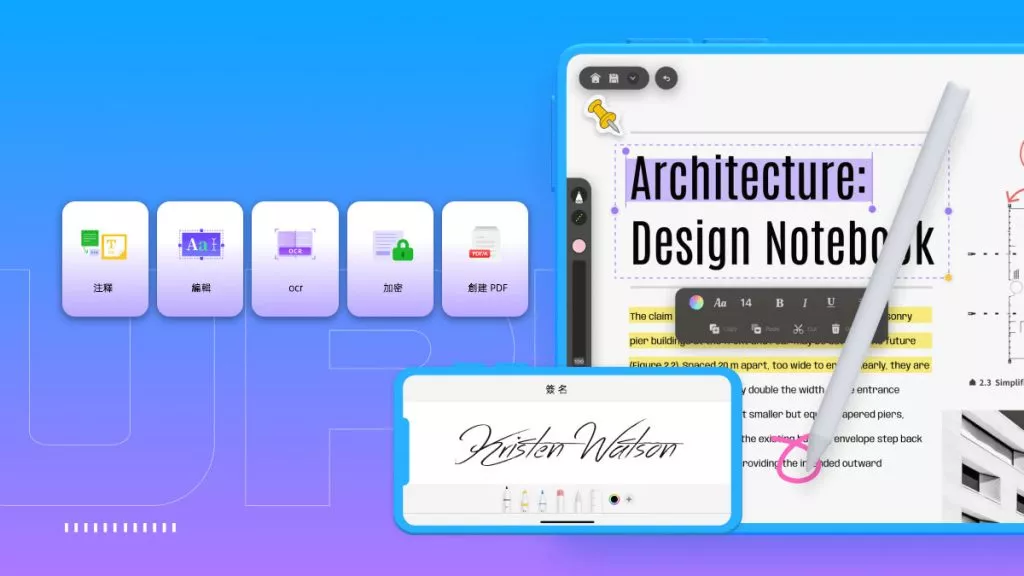
值得一提的是,UPDF 整合了 AI 功能,如果您不知道如何安排您的計劃,您可以讓UPDF AI為您提供提示。只需輸入您今天、本週或今年需要做的事情,UPDF AI 將直接為您產生計劃。
除了建立規劃的功能外,UPDF 還有許多其他功能。您可以使用它來編輯 PDF、轉換 PDF、註釋 PDF、建立 PDF、壓縮 PDF 文件等。要了解更多信息,請單擊下面的按鈕下載安裝並測試,或觀看下面的視頻指南。
Windows • macOS • iOS • Android 100% 安全性
優點:
- 豐富的 PDF 編輯工具:iOS 版 UPDF 提供了非常多的編輯功能,可讓您修改文字和影像,並將文件直接掃描生成 PDF 文件。
- 閱讀體驗好:透過靈活的設定來提升您的閱讀體驗,包括垂直或水平滾動、單頁或雙頁視圖以及保護眼睛的暗夜閱讀模式。
- 高效率的註釋工具:使用鉛筆、螢光筆、文字方塊、形狀、圖章和貼紙等工具輕鬆註釋 PDF 。
- 有效的文件管理:輕鬆管理 PDF 文件,包括上傳文件到 UPDF cloud、重新命名、移動、複製、壓縮和搜尋等操作。
評分:4.8(滿分 5 顆星)
折扣通知:
使用 UPDF 升級您的體驗,現在大促銷!點擊立即購買並使用 UPDF 製作您的規劃。
2. GoodNotes 5 - 適用於 iPad/iPhone 的最佳規劃應用程式(附 Pencil)
GoodNotes 5 是一款適用於 iPad 的多功能日程計劃器,可滿足您的需求並在 App Store 上提供備受推崇的筆記解決方案。它結合了數位記事本和 PDF 標記工具的功能,為用鉛筆手寫和音訊筆記以及註釋 PDF 提供了良好的體驗。 GoodNotes 5 憑藉其全面的功能,增強了您的筆記體驗,讓您保持井然有序、高效。

優點:
- 管理文件:GoodNotes 5 使您能夠建立無限的資料夾和子資料夾、標記收藏夾以及建立自訂大綱以便更好地導航文件。
- 自定義設置:該應用程式提供各種工具來自定義設置您的筆記,例如手寫處理、顏色自訂、形狀繪製以及添加貼紙、圖片、表格和圖表。
- 同步和備份:透過 iCloud、Google Drive、Dropbox 和 OneDrive 集成,您可以備份您的筆記並在所有裝置上同步它們。
缺點:
- 缺乏專用日曆功能:GoodNotes 5 沒有專用日曆功能。
- 成本:雖然 GoodNotes 5 有免費版本,但一些高級功能和模板需要升級到完整版本。
評分:4.8(滿分 5 顆星)
3. Notability - 適用於 iPad/iPhone 的最佳易用數位規劃應用
Notability 是一款功能豐富的筆記應用程序,適用於 iPhone 和 iPad,提供強大且用戶友好的體驗。它具有創建多媒體筆記的功能,對於經常處理音訊、圖像和文字的個人來說,它是理想的選擇。該應用程式包含任務規劃功能,可幫助用戶保持井然有序並管理他們的日程安排。

優點:
- iCloud 同步:透過 iCloud 同步,使用者可以跨多個裝置存取他們的筆記,確保無縫的連續性和便利性。
- 可自訂的紙張模板:Notability 提供各種具有可自訂間距和背景的紙張模板,讓使用者可以個性化他們的筆記體驗。
- 手寫和素描:該應用程式支援逼真的基於向量的數位鉛筆書寫和素描,提供自然且靈敏的體驗。
缺點:
- 有限的免費版本:雖然 Notability 是免費的,但它提供的編輯和功能很少。要使用全部功能,需要訂閱。
- 平台限制:Notability 僅適用於 iOS 設備,限制了喜歡其他平台的使用者的可訪問性。
評分:4.7(滿分 5 顆星)
4. Todoist - 最佳 iPad/iPhone 計畫應用,提供任務管理功能
Todoist 是一款受 iPhone 和 iPad 青睞的日程計劃應用程序,以其有效的任務管理而聞名。它具有簡潔的介面和跨裝置同步的功能,簡化了組織待辦事項清單、確定任務優先順序和促進協作。此外,Todoist 與 Google Drive、Dropbox 和 Evernote 等熱門服務的整合提高了工作效率並簡化了工作流程,使其成為尋求在 iOS 裝置上進行高效任務管理的個人的必備應用程式。

優點:
- 簡潔的使用者介面:Todoist 展示了一個簡單、使用者友善的介面,可以輕鬆建立、管理和組織任務。
- 雲端同步:該應用程式可輕鬆在所有裝置之間同步任務,確保 iPhone 和 iPad 上的待辦事項清單保持最新且可存取。
- 協作功能:Todoist 透過任務分配、評論、文件附件和專案進度共享實現高效協作,非常適合個人和團隊的任務管理。
缺點:
- 受限的檢視選項:儘管 Todoist 具有可自訂的功能,但它在個人化任務檢視和佈局方面的限制可能不適合所有使用者的偏好。
評分:4.8(滿分 5 顆星)
5. Structured - iPad 行事曆與待辦事項清單規劃應用
Structured - 待辦事項清單規劃應用也是 iPhone 和 iPad 用戶的最佳的每日計劃應用程式之一。憑藉其吸引人的介面和強大且豐富的功能,它可以幫助使用者製作每日計劃。該應用程式支援 iCloud 同步、子任務和筆記記錄,可詳細規劃和輕鬆追蹤任務和事件。

優點:
- 輕鬆的任務管理:結構化應用程式提供了使用者友好的介面和方便的收件匣,可隨時隨地擷取任務。
- 提醒功能:匯入日曆事件並與 iPhone 和 iPad 上的提醒應用程式集成,以了解即將需要完成的任務。
- iCloud 同步:iCloud 同步可確保您的計劃在所有裝置上同步,讓您的任務時刻保持最新版本。
缺點:
- 有限的視圖選項:結構化應用程式目前僅提供一種視圖,這可能會限制喜歡不同任務組織選項的使用者。
- 進階功能需付費訂閱:某些標有星號 (*) 的高級功能需要付費訂閱。
評分:4.8(滿分 5 顆星)
第 2 部分:如何使用最佳計劃應用程式編輯計劃
當涉及到組織你的生活和掌握你的任務時,擁有最好的數位規劃應用程式至關重要。在本部分中,我們將介紹一款在 iPad 和 iPhone 用戶中脫穎而出的出色日程計劃應用程式。
iOS 版 UPDF是一款終極最佳數位規劃應用程序,可將組織和生產力提升到新水平。無論您是學生、專業人士,還是只想掌握日常任務,UPDF 都能滿足您的需求。從編輯 PDF和註釋文件到管理 PDF 頁面,UPDF 可以提高您在 iPad 和 iPhone 上的工作效率。
立即下載 UPDF,提升您的管理能力和工作效率,在 iPad 和 iPhone 上編輯和註釋 PDF 文件。
Windows • macOS • iOS • Android 100% 安全性
UPDF 提供了其他幾個增強規劃的關鍵功能:
- 掃描生成 PDF 文件:使用裝置的相機掃描實體文檔,將其轉換為數位 PDF 文件,裁剪、旋轉、過濾、刪除和重新排序掃描影像以建立具有專業外觀的 PDF 文件。
- 簽署 PDF 或圖像:新增和管理 PDF 文件或圖像的簽名,方便直接在應用程式內簽署合約、協議或任何其他重要文件。
- 建立 PDF 文件:使用各種紙張範本(包括空白紙、橫線紙、點狀紙、網格紙和方格紙)從頭開始產生 PDF。您可以將多幅影像合併為一個 PDF,以便於共用和組織。
- 安全空間:將您的敏感檔案移至應用程式內的安全空間,以保護它們並維護您的隱私。啟用面容 ID、密碼或觸控 ID,以確保安全存取您的機密文件。
現在,讓我們深入了解如何使用 UPDF 應用程式編輯您的每日計劃。
步驟 1:開啟計劃範本 PDF 或建立 PDF
開啟 UPDF 應用程式。點擊主畫面上的「+」符號,然後按一下檔案或建立 PDF。選擇您的 PDF 計劃範本,最後點選「開啟」即可開始編輯。

第 2 步:輕鬆編輯計劃
在 UPDF 中查看範本後,您可以開始自訂範本。首先,點擊螢幕右上角的「T」形圖標,然後根據您想要新增的內容選擇位於下方畫面中間的「文字」或「圖像」。為了編輯目的,只需選擇要更改的段落。根據需要變更文字的顏色、大小和其他格式。
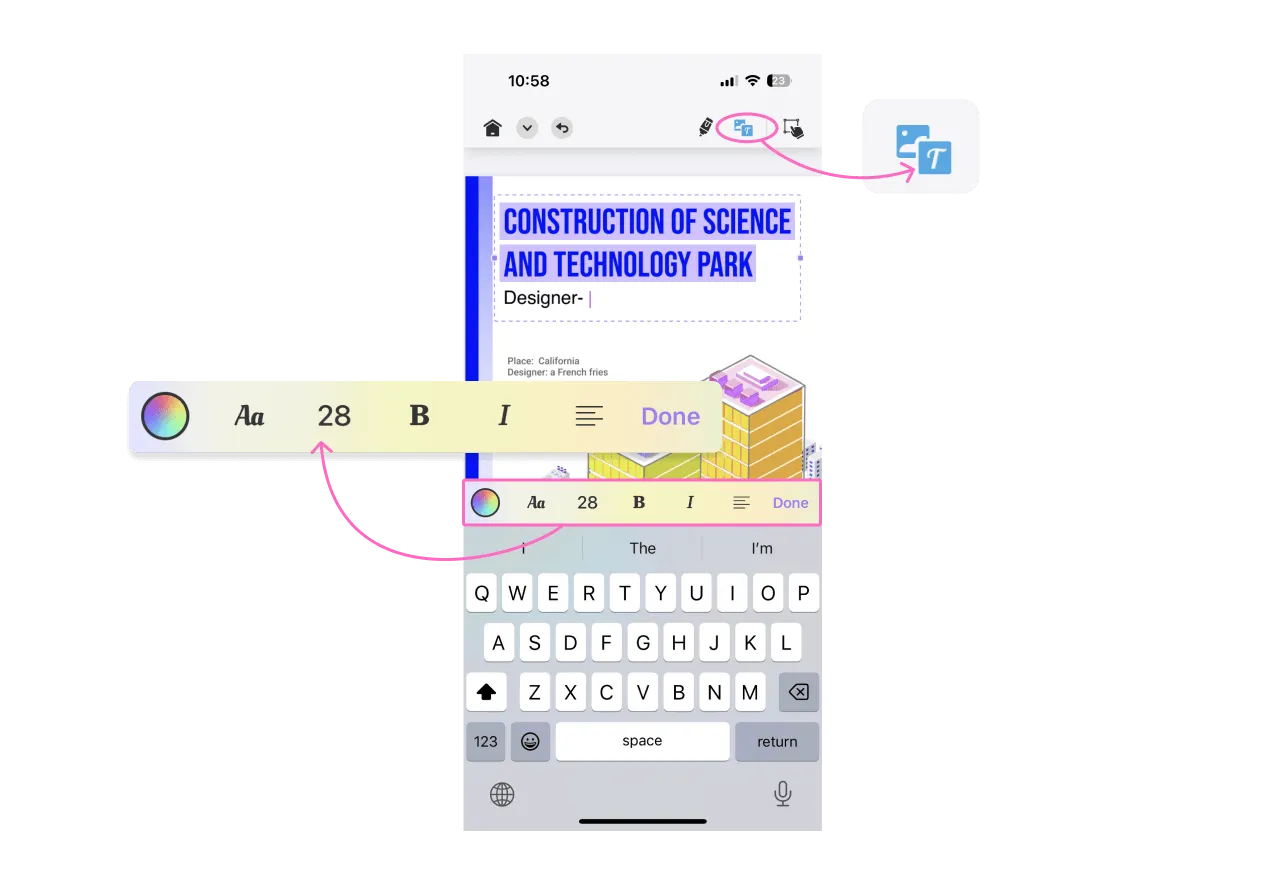
對於圖像編輯,只需單擊需要編輯的圖像即可。可以執行不同的操作,例如刪除、複製、旋轉、裁剪、提取或取代影像。

步驟 3:註解並儲存計劃
點擊螢幕右上角的「評論」圖標,在 UPDF 中為您的每日計劃添加註釋。瀏覽底部工具列中提供的各種註解工具,如下劃線、文字方塊、突出顯示等,選擇所需的工具。
您可以使用 Apple Pencil 或手指自由地繪製您的計劃。若要為您的每日計劃表新增註釋或文字框,請選擇每日計劃表上要新增文字的特定區域,然後輸入您的文字並進行格式化。完成後,點擊向下箭頭圖示並選擇“儲存”以確保安全。

第 3 部分:關於 iPad/iPhone Planner 應用的常見問題解答
Q1.最適合學生的 iPad 計畫應用程式是什麼?
iOS 版 UPDF 是學生的最佳 iPad 規劃應用程式。它不僅可以幫助您使用免費模板從頭開始建立計劃器,還可以透過註釋功能來做筆記,以及使用 UPDF AI 功能來總結、解釋、翻譯、聊天等,從而提高您的學習效率。
Q2.具有手寫功能的 iPad 計劃器應用程式是什麼?
GoodNotes 5 是一款 iPad 計劃器應用程序,可與 Apple Pencil 配合使用並協助您在計劃器上手寫。
Q3.哪款適用於 iPad 的最佳免費規劃應用程式?
iPad 上的 Notes 應用程式完全免費使用,它可以作為 iPad 規劃應用程式使用,具有清單功能。
結論
在這個快節奏的社會中,保持井然有序和高效是非常重要的,這就是數位規劃應用程式發揮作用的地方。但是,要從如此多的規劃工具中為您的 iPhone 或 iPad 選擇最佳的數位規劃應用程序,可能會讓人感到困惑。但當考慮到所有因素時,iOS 版 UPDF 確實脫穎而出。
UPDF 提供了豐富且強大的編輯功能和簡單易上手的介面,讓您輕鬆無憂製作規劃。無論您是學生、專業人士還是希望做好規劃的個人,UPDF 都是您完成日常工作的完美工具。
立即下載 UPDF 應用程序,使用這個完美的數位規劃應用程式規劃您的生活。
Windows • macOS • iOS • Android 100% 安全性
 UPDF
UPDF
 Windows
Windows Mac
Mac iPhone/iPad
iPhone/iPad Android
Android UPDF AI 在線
UPDF AI 在線 UPDF 數位簽名
UPDF 數位簽名 PDF 閱讀器
PDF 閱讀器 PDF 文件註釋
PDF 文件註釋 PDF 編輯器
PDF 編輯器 PDF 格式轉換
PDF 格式轉換 建立 PDF
建立 PDF 壓縮 PDF
壓縮 PDF PDF 頁面管理
PDF 頁面管理 合併 PDF
合併 PDF 拆分 PDF
拆分 PDF 裁剪 PDF
裁剪 PDF 刪除頁面
刪除頁面 旋轉頁面
旋轉頁面 PDF 簽名
PDF 簽名 PDF 表單
PDF 表單 PDF 文件對比
PDF 文件對比 PDF 加密
PDF 加密 列印 PDF
列印 PDF 批量處理
批量處理 OCR
OCR UPDF Cloud
UPDF Cloud 關於 UPDF AI
關於 UPDF AI UPDF AI解決方案
UPDF AI解決方案  AI使用者指南
AI使用者指南 UPDF AI常見問題解答
UPDF AI常見問題解答 總結 PDF
總結 PDF 翻譯 PDF
翻譯 PDF 解釋 PDF
解釋 PDF 與 PDF 對話
與 PDF 對話 與圖像對話
與圖像對話 PDF 轉心智圖
PDF 轉心智圖 與 AI 聊天
與 AI 聊天 PDF 轉成 Word
PDF 轉成 Word PDF 轉成 Excel
PDF 轉成 Excel PDF 轉成 PPT
PDF 轉成 PPT 使用者指南
使用者指南 技術規格
技術規格 產品更新日誌
產品更新日誌 常見問題
常見問題 使用技巧
使用技巧 部落格
部落格 UPDF 評論
UPDF 評論 下載中心
下載中心 聯絡我們
聯絡我們